OneNote 2010: כיצד להגן על סיסמאות ולהצפין מחברות
בין אם אתה משתמש ב- Microsoft OneNote 2010 לבית,בית ספר או עבודה, תכונה חריפה שעליך להיות מודע לה היא יכולתה לאבטח את הנתונים שלך על ידי קידוד חלקים במחברת באמצעות סיסמה. הפעלת הפיצ'ר היא סופר פשוטה ונמשכת מספר שניות בלבד לאחר שאתה יודע לאן לחפש. ככה זה עובד.
כך תוכלו להפעיל סיסמאות ולהצפין את קטעי המחברת שלכם.
התחל בפתיחת OneNote ולחץ לחיצה ימנית על קטע שברצונך להצפין / להגן על סיסמה.

לחץ באמצעות לחצן העכבר הימני על תפריט ההקשר, לחץ על סיסמה הגן על סעיף זה.
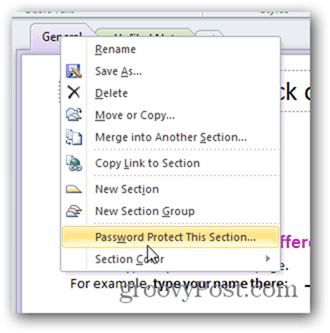
הגדרות הסיסמה יופיעו בצד ימין של המחברת. לחץ על הגדר סיסמה.
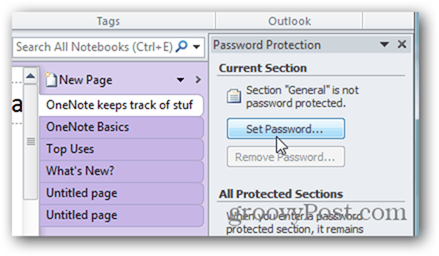
הזן סיסמה חזקה, רגישת רישיות, ולחץ על אישור.
הערה: אם תאבד את הסיסמה הזו, הנתונים שלך לא יהיו ניתנים לשחזור.
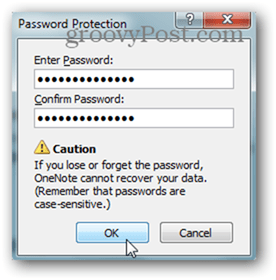
תלוי בגיל המחברת והגיבויהגדרות, יתכן שתתבקש למחוק או לשמור גיבויים לא מוצפנים. ההמלצה שלי היא להצפין את EFS להצפין את תיקיית הגיבוי או להמשיך ולמחוק את הגיבויים הקיימים.
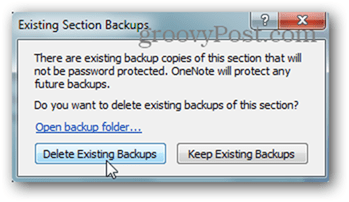
לאחר הגדרת הסיסמה, חלק המחברת המוצפן יציג את הגדרות הסיסמה מימין.
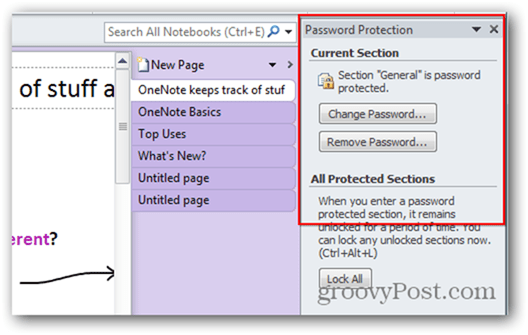
לחץ על ה- X בפינה השמאלית העליונה כדי להסיר את החלק הגנת סיסמאות ולהשתמש במחברת כרגיל.
כברירת מחדל, חלקים מוגנים יינעלו ויחייבו את הסיסמה לאחר שלא עבדת בהם במשך 10 דקות. ניתן גם לנעול את כל החלקים באמצעות מקש הקיצור Ctrl + Alt + L.

לפני שתתחיל להגן על סיסמאות על כל מחברות ה- OneNote שלך, להלן מספר דברים שצריך לקחת בחשבון:
- קטעים המוגנים באמצעות סיסמא אינם כלולים בחיפושים אלא אם כן תחלפו את הנעילה של החלק הראשון באמצעות הסיסמה שהגדרת.
- קטעים המוגנים באמצעות סיסמה אינם נגישים באפליקציית ה- iPad או ה- iPhone של OneNote. מכיוון שהנתונים מוצפנים, אין דרך לסנכרן נתונים אלה למכשירים הניידים שלך (עדיין).
- אחרים לא יכולים לגשת לקטעים המוגנים באמצעות סיסמה במהלך הפעלות שיתוף בשידור חי אפילו אם תבטל את הנעילה. אם מדובר בפריצת עסקאות, פשוט הסר את הסיסמה לפני הפעלת השיתוף.
- סיסמאות רגישות לאותיות רישיות ואינן ניתנות להשבה אם תשכח אותן.










השאר תגובה